5.9K


如果你想跟朋友分享 N 年前的今天,自己當時發過什麼 FB 貼文或被標記在哪個動態貼文上,那就可以使用「FB 動態回顧」(又稱:我的這一天)功能,我們也常常會在一打開 Facebook App 時看到系統自動推送的貼文回顧。
本篇 FB 動態回顧教學會詳細教大家怎麼查詢或分享 Facebook 動態回顧,也會教你如何關閉 FB 動態回顧通知,避免一直收到提醒。
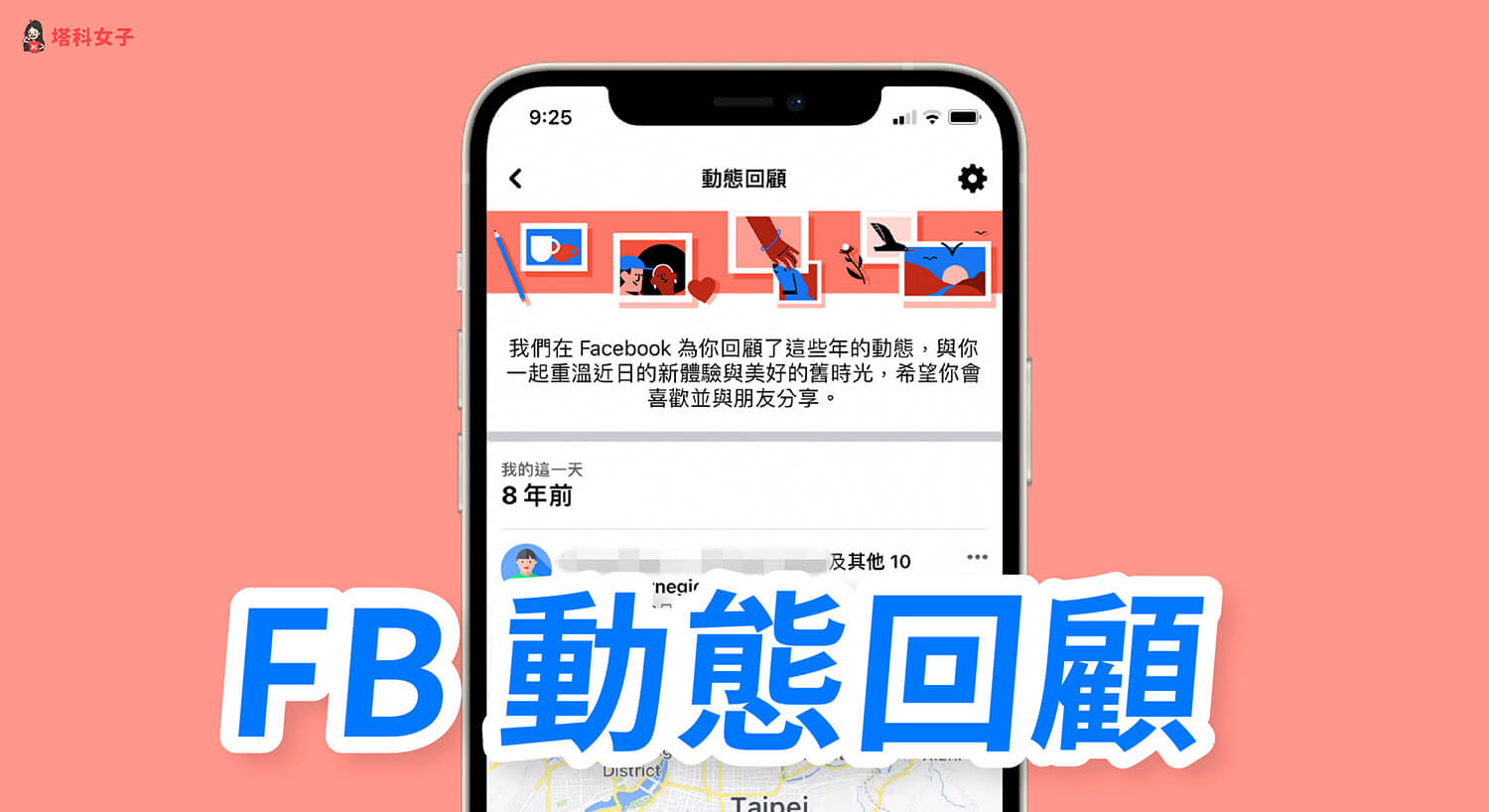
FB 動態回顧是什麼?
所謂的 Facebook 動態回顧就是回顧你以前的發過的 FB 貼文、被標註在內的貼文或紀念日,又可稱「我的這一天」,它基本上是以「幾年前的今天」為基準,例如可以回顧 1 年前、2 年前或 N 年前的今天發過哪篇 FB 動態或被朋友標記在哪篇貼文中。
除了可以單純查看回顧外,也可以將該 FB貼文回顧分享到新的臉書貼文上,讓朋友一同回味。
如何查詢或分享 FB 動態回顧?
無論你想查詢或分享自己的 FB 動態回顧,都可以參考本下方教學的步驟分別在臉書手機版 App 或臉書網頁版操作。
Facebook App(iOS / Android)
- 在 iPhone 或 Android 開啟 Facebook App,切換到右下角「功能表」分頁。
- 在「所有捷徑」下,點選「動態回顧」。
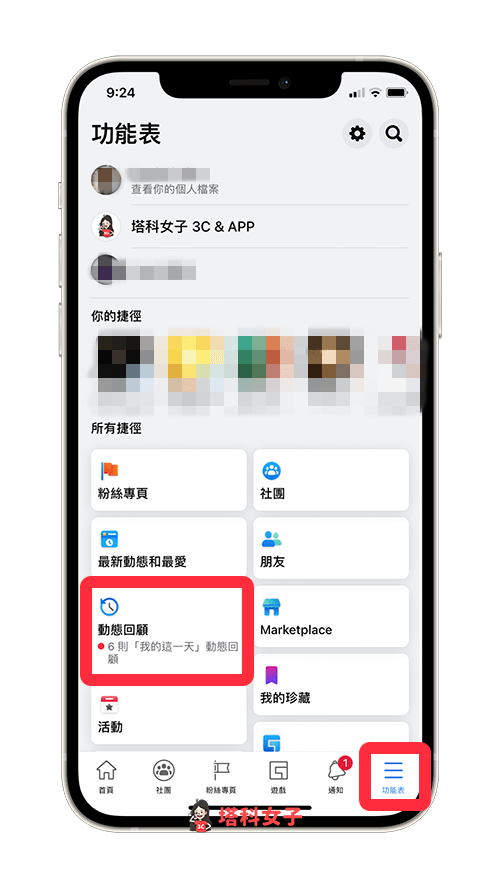
- 這裡會顯示所有你的 FB 貼文回顧,都是幾年前的今天,包含:當時你發過的 FB 貼文、被標記的 FB 貼文或紀念日等。
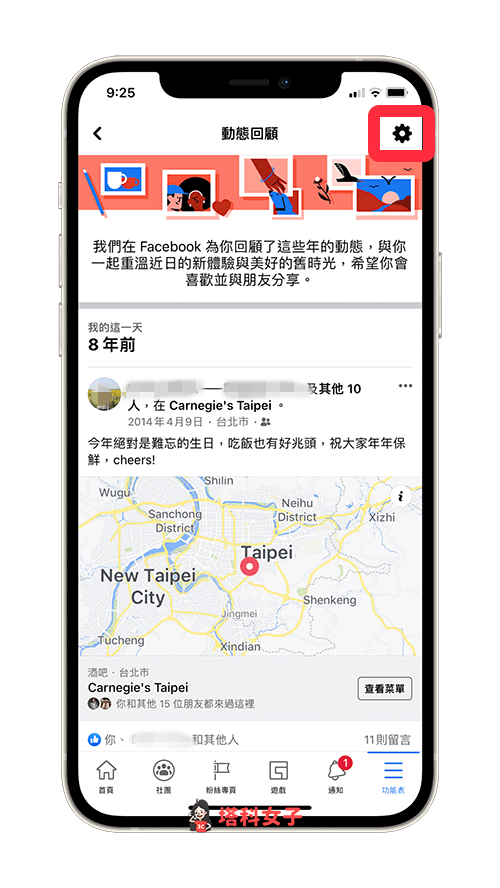
- 如果你想將這則 FB動態回顧分享到新貼文,那就按一下下方「分享」,然後輸入內容後點選「發佈」。
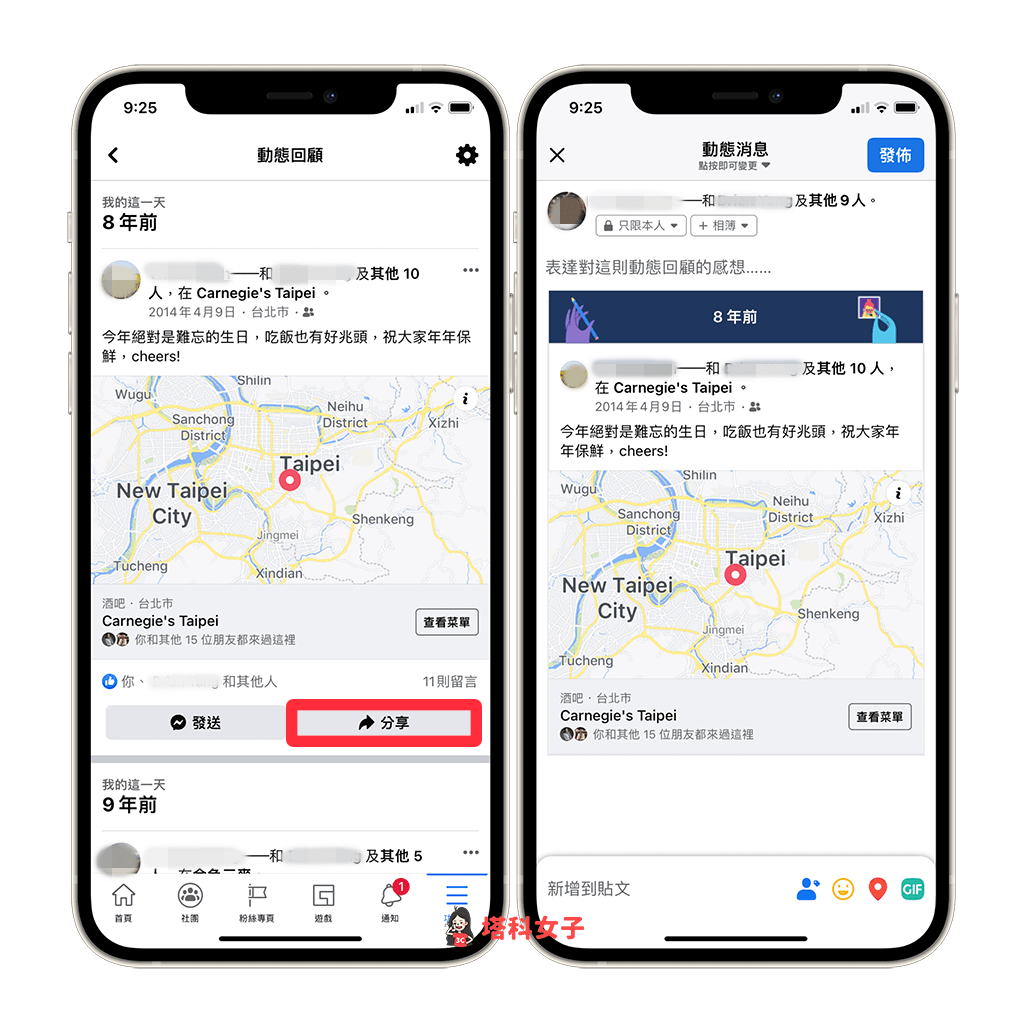
Facebook 網頁版
- 開啟 Facebook 網頁版,點選左側工具列上的「動態回顧」。
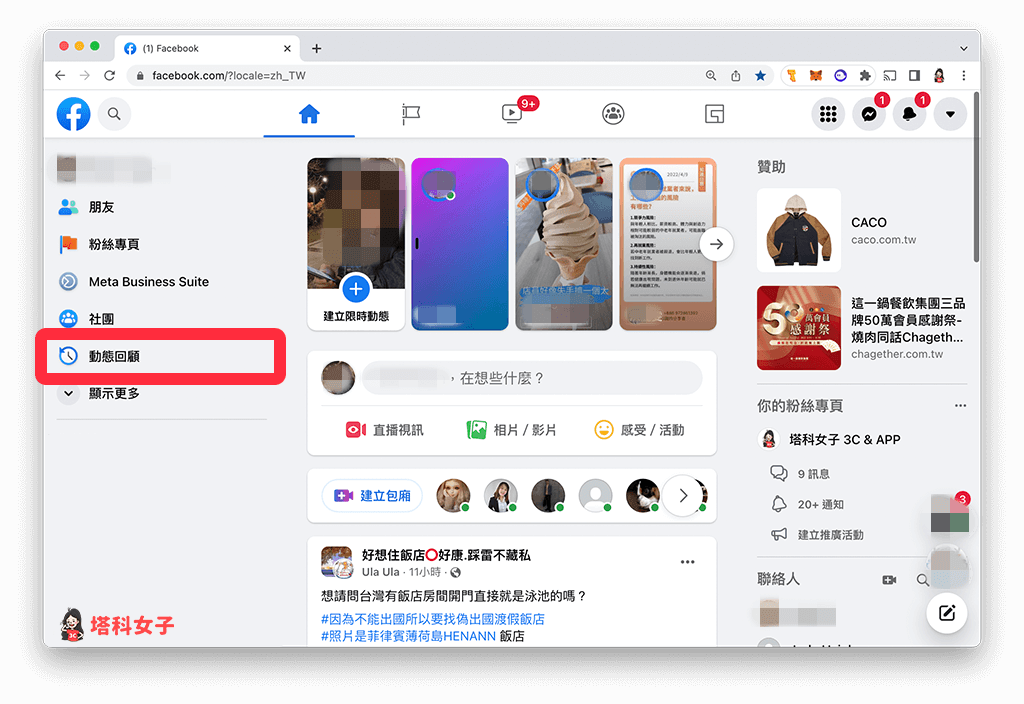
- 進到動態回顧頁面後,這裡會顯示所有「N 年前的今天」(又稱:我的這一天)所發佈過的 FB 貼文動態或被標記的貼文。
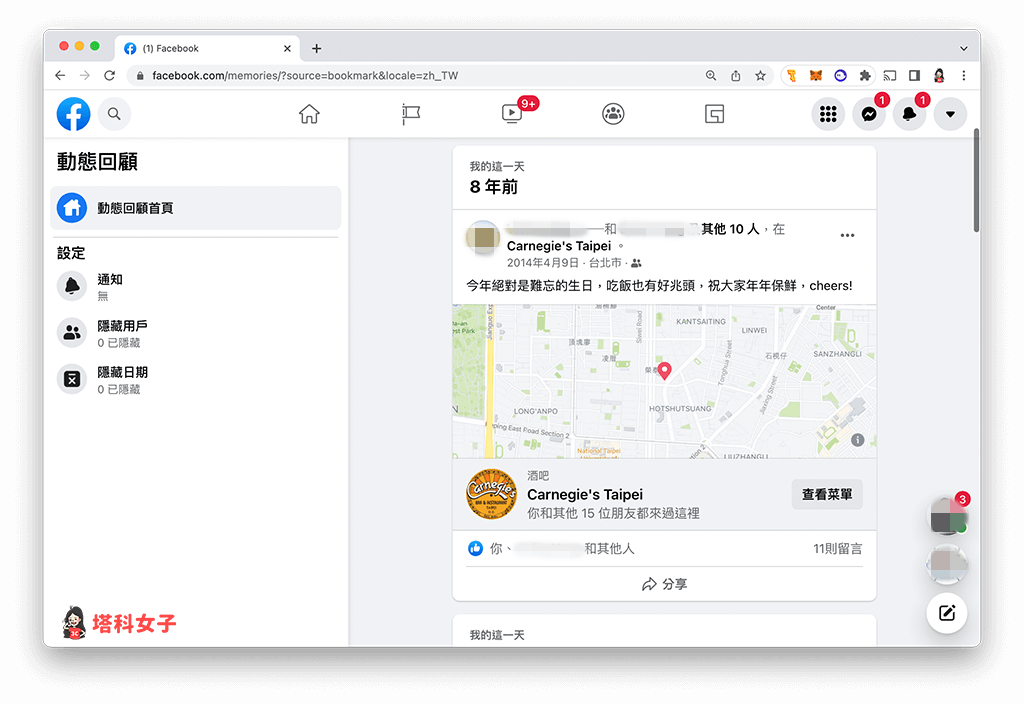
- 如果你想將某一篇 Facebook 動態回顧與朋友分享,那就按一下「分享」後,寫上一些你的感寫或文字並發佈出去。
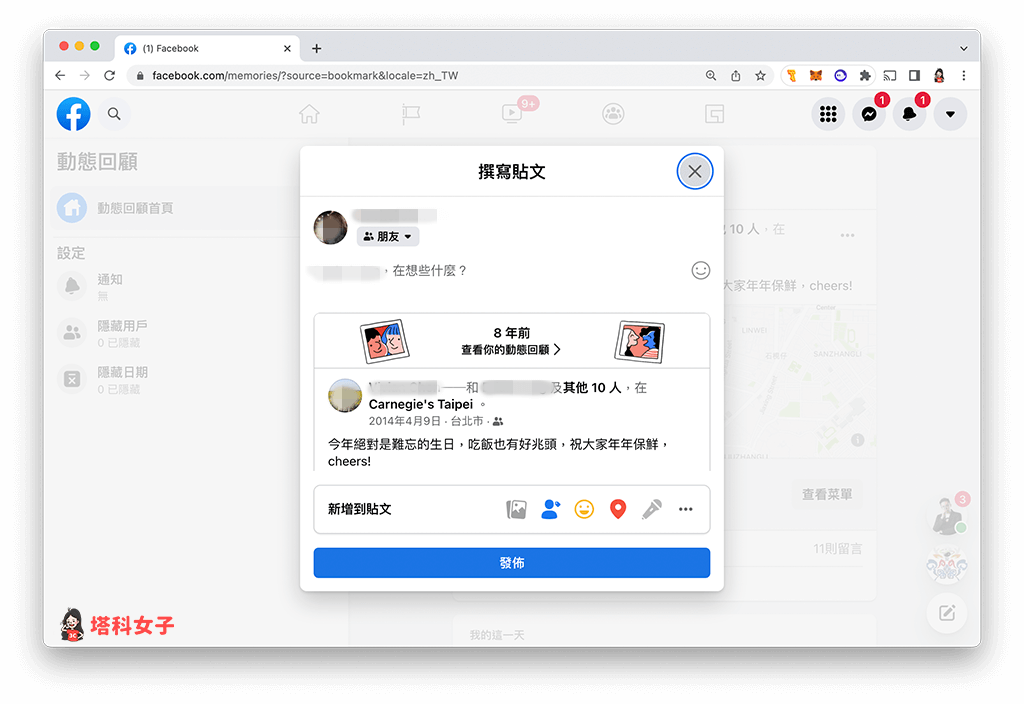
如何將 FB 動態回顧關閉?
目前我們無法關閉 Facebook 動態回顧功能,但是我們可以將動態回顧的「通知」關閉,避免自己再收到臉書自動發出的 FB 動態回顧通知,請按照以下步驟關閉:
Facebook App (iOS / Android)
- 在手機上開啟 FB App,切換到右下角「功能表」。
- 在「所有捷徑」下方,點選「動態回顧」。
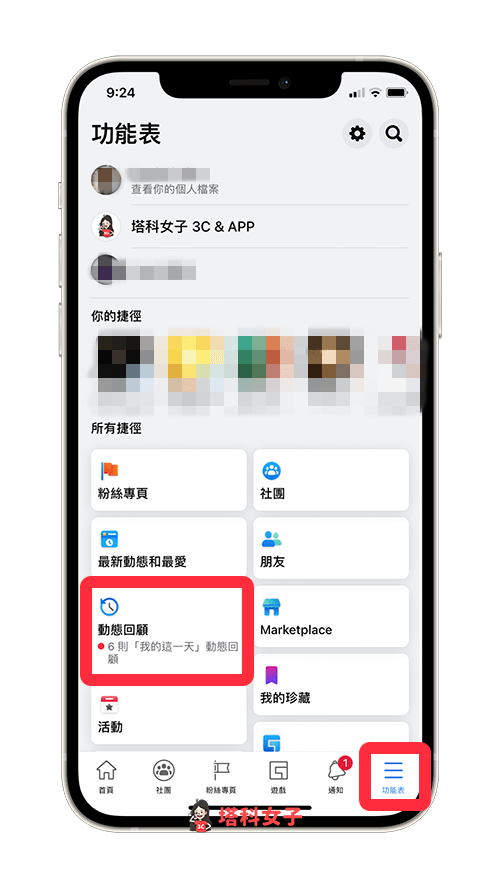
- 點選右上角「設定/齒輪」按鈕。
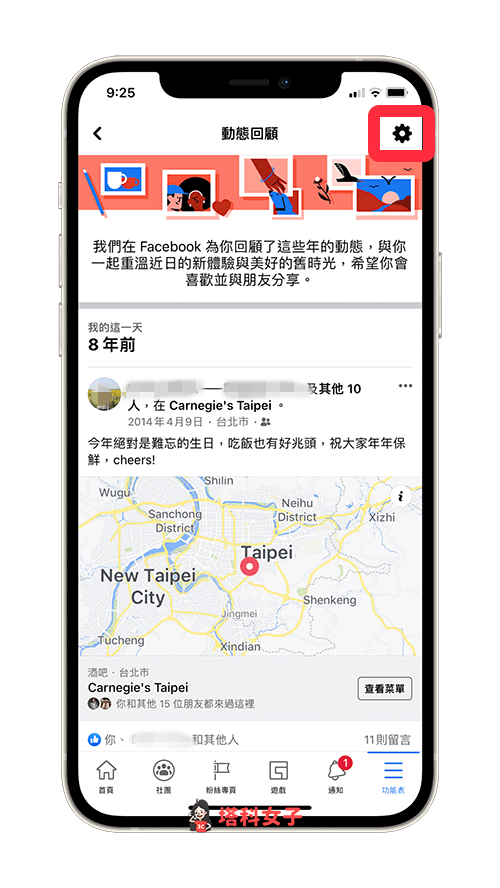
- 將 FB 動態回顧設定的「通知」改為「無」,這樣就不會再收到臉書動態回顧通知。而在下方的「隱藏動態回顧」,可議針對不想看到的用戶或日期相關的動態回顧隱藏起來。
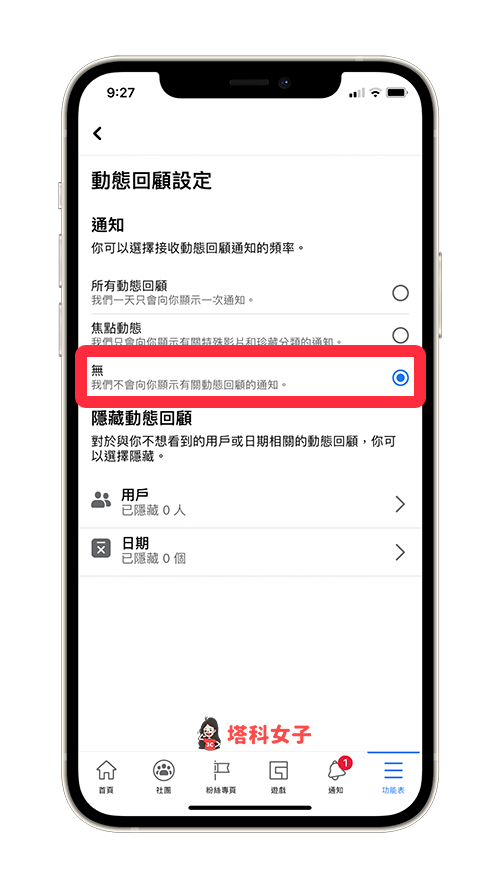
Facebook 網頁版
- 開啟 Facebook 網頁版,點選左側工具列上的「動態回顧」。
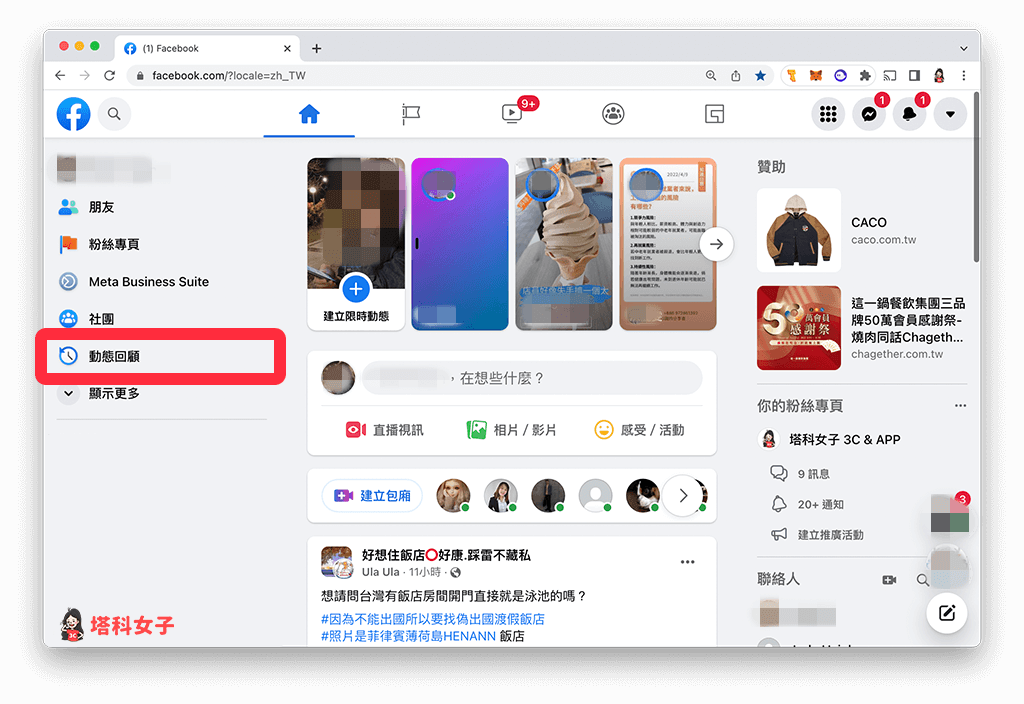
- 點選左邊「通知」選項。
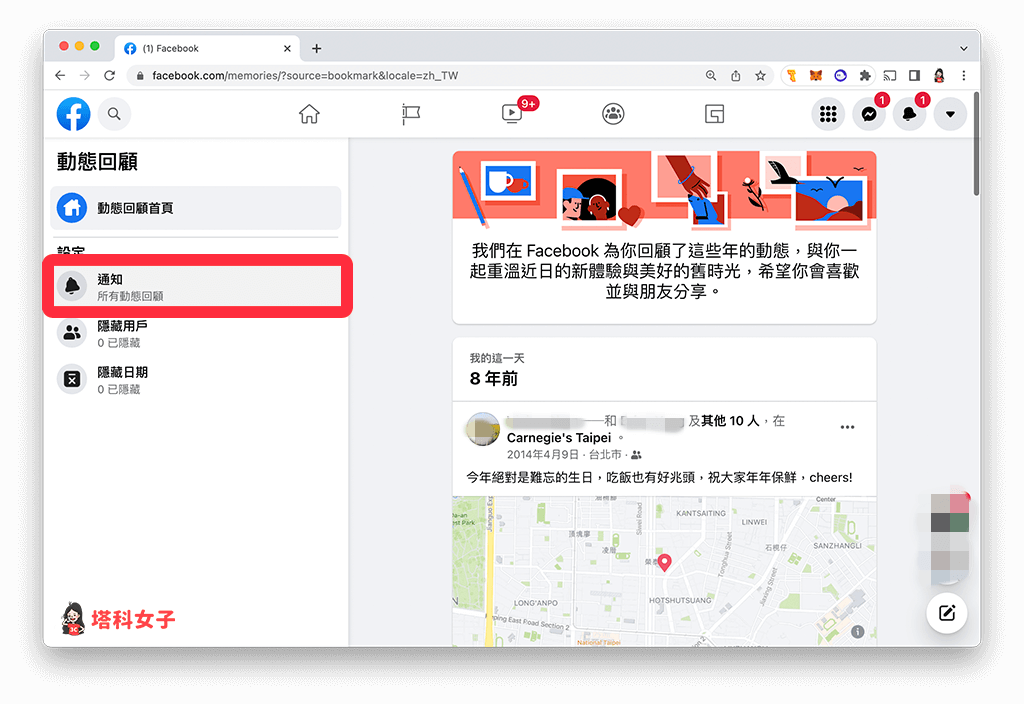
- 將通知改為「無」,這樣就不會再收到 FB 動態回顧通知了。
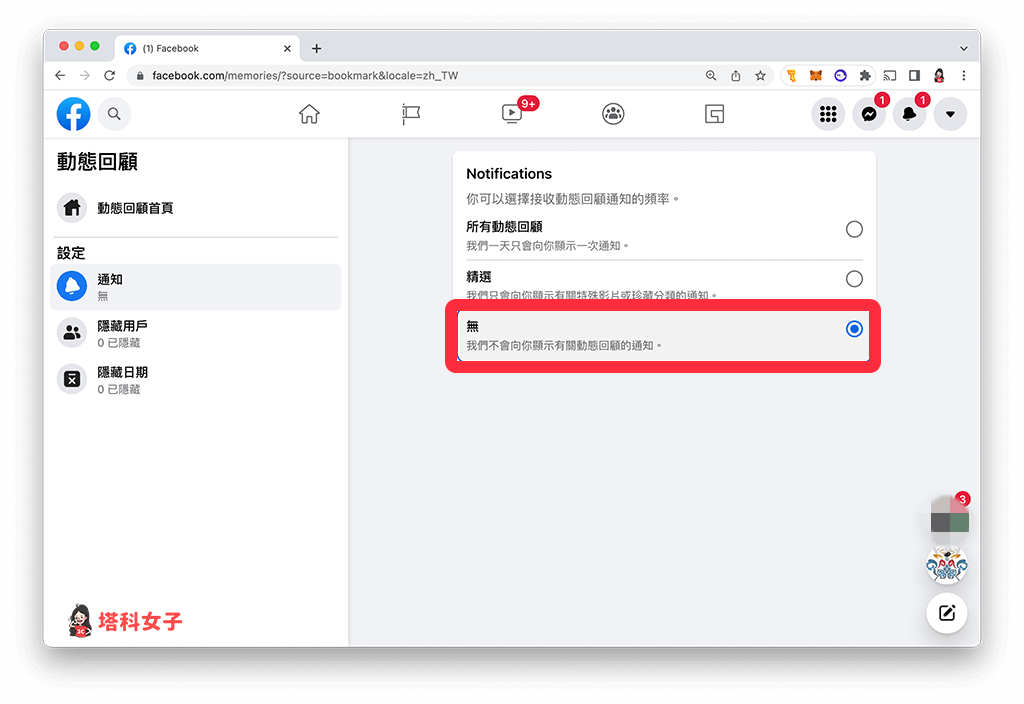
總結
無論你想要查詢自己多年前的今天發布過哪些 FB 貼文,或者是想將「我的這一天」動態回顧功能關閉,都可以參考本文教學的步驟操作。
